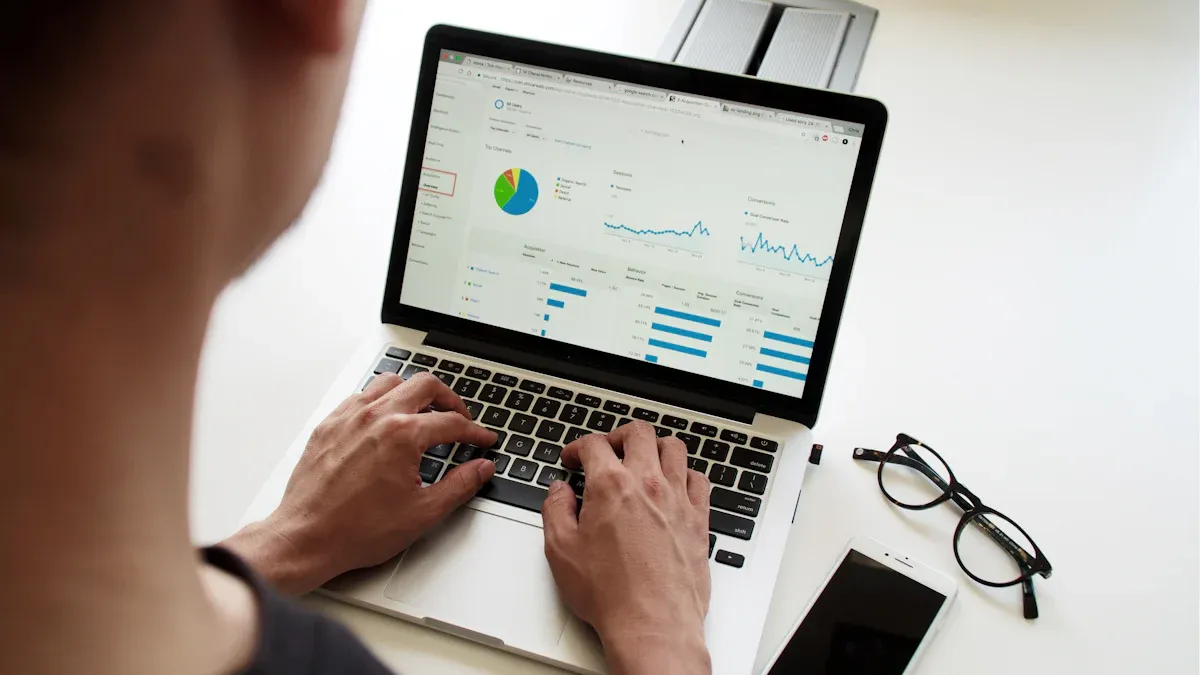
Untuk memasukkan gambar excel ke dalam sel, kamu hanya perlu beberapa langkah mudah. Gambar yang kamu masukkan akan langsung menempel di sel, bukan hanya mengambang di atas worksheet. Hasilnya, gambar jadi lebih rapi dan terstruktur. Saat kamu mengubah ukuran sel, gambar juga ikut menyesuaikan secara otomatis. Cara ini bikin worksheet kamu tampak lebih konsisten dan profesional, tanpa perlu repot mengatur posisi gambar satu per satu.
Langkah Memasukkan Gambar Excel

Memasukkan gambar excel ke dalam sel sebenarnya sangat mudah. Kamu hanya perlu mengikuti beberapa langkah praktis supaya gambar excel bisa langsung menempel di sel dan tampil rapi. Berikut penjelasan lengkapnya:
Pilih Sel
Langkah pertama, kamu harus memilih sel tempat gambar excel akan dimasukkan. Pilihan sel ini penting supaya gambar excel tidak salah posisi. Kamu bisa memilih satu sel, beberapa sel, atau bahkan seluruh baris dan kolom, tergantung kebutuhan.
- Klik satu sel dengan mouse untuk memilih satu lokasi.
- Untuk memilih beberapa sel berurutan, klik dan drag mouse ke area yang diinginkan.
- Jika ingin memilih sel yang tidak berdekatan, tahan tombol Ctrl lalu klik sel lain satu per satu.
- Pilih seluruh baris dengan klik nomor baris di sisi kiri, atau tekan Shift + Space.
- Pilih seluruh kolom dengan klik huruf kolom di atas, atau tekan Ctrl + Space.
- Untuk memilih seluruh worksheet, klik tombol Pilih Semua di pojok kiri atas atau tekan Ctrl + A.
Dengan cara ini, kamu bisa menentukan dengan tepat di mana gambar excel akan ditempatkan.
Insert Gambar
Setelah memilih sel, saatnya memasukkan gambar excel ke worksheet. Prosesnya sangat sederhana dan bisa kamu lakukan lewat menu Insert.
- Pastikan kamu sudah berada di sel yang ingin kamu sisipkan gambar.
- Buka menu Sisipkan (Insert) di bagian atas Excel.
- Pilih opsi Gambar (Pictures).
- Pilih Perangkat Ini (This Device) jika gambar excel ada di komputer kamu.
- Cari file gambar yang ingin kamu masukkan, lalu klik Buka (Open).
Gambar excel akan langsung muncul di worksheet sesuai lokasi yang kamu pilih. Biasanya, gambar excel masih mengambang di atas sel. Supaya gambar excel benar-benar menempel di sel, kamu bisa mengatur pengaturan "Tempatkan di Sel" (Move and Size with Cells) pada gambar tersebut. Dengan fitur ini, gambar excel akan mengikuti ukuran sel secara otomatis saat kamu mengubah tinggi atau lebar sel.
Tips: Selalu pastikan gambar excel yang kamu pilih sudah sesuai kebutuhan, baik dari segi ukuran maupun resolusi, agar hasilnya tetap jelas dan tidak pecah.
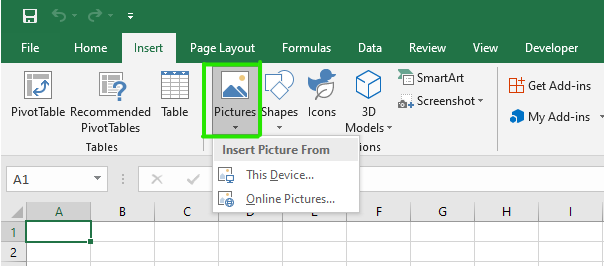
Atur Ukuran Gambar
Agar gambar excel terlihat proporsional dan tidak mengganggu tampilan worksheet, kamu perlu mengatur ukurannya. Ada beberapa cara yang bisa kamu lakukan:
- Klik kanan pada gambar excel, lalu pilih Format Picture.
- Pada tab Ukuran, centang opsi Kunci rasio aspek supaya gambar excel tetap proporsional saat diubah ukurannya.
- Untuk mengubah ukuran secara manual, masukkan nilai tinggi dan lebar di kotak dialog Ukuran.
- Kamu juga bisa menggunakan fungsi IMAGE di Excel dengan mode
3untuk membuat gambar excel pas di dalam sel tanpa mengubah proporsi. - Jika ingin ukuran gambar excel seragam, gunakan mode
4pada fungsi IMAGE dan tentukan tinggi serta lebar dalam piksel.
Selain itu, kamu bisa menyesuaikan ukuran sel terlebih dahulu sebelum memasukkan gambar excel. Cara ini sangat efektif jika kamu ingin membuat katalog produk atau daftar inventaris dengan gambar excel yang seragam.
Catatan: Gunakan gambar excel berukuran kecil agar file Excel tetap ringan dan tidak lemot saat dibuka.
Setelah gambar excel sudah pas di sel, kamu tidak perlu khawatir lagi soal posisi atau ukuran. Gambar excel akan selalu mengikuti perubahan sel, sehingga worksheet kamu tetap rapi dan profesional.
Jika kamu ingin solusi yang lebih efisien dan otomatis, terutama untuk pengelolaan gambar excel dalam jumlah banyak, kamu bisa mempertimbangkan penggunaan FineReport. FineReport menawarkan fitur drag-and-drop yang lebih fleksibel, serta pengaturan gambar excel yang terintegrasi langsung dengan data dan laporan. Dengan FineReport, kamu bisa mengelola gambar excel dan data secara bersamaan tanpa ribet, bahkan untuk kebutuhan perusahaan atau tim IT.
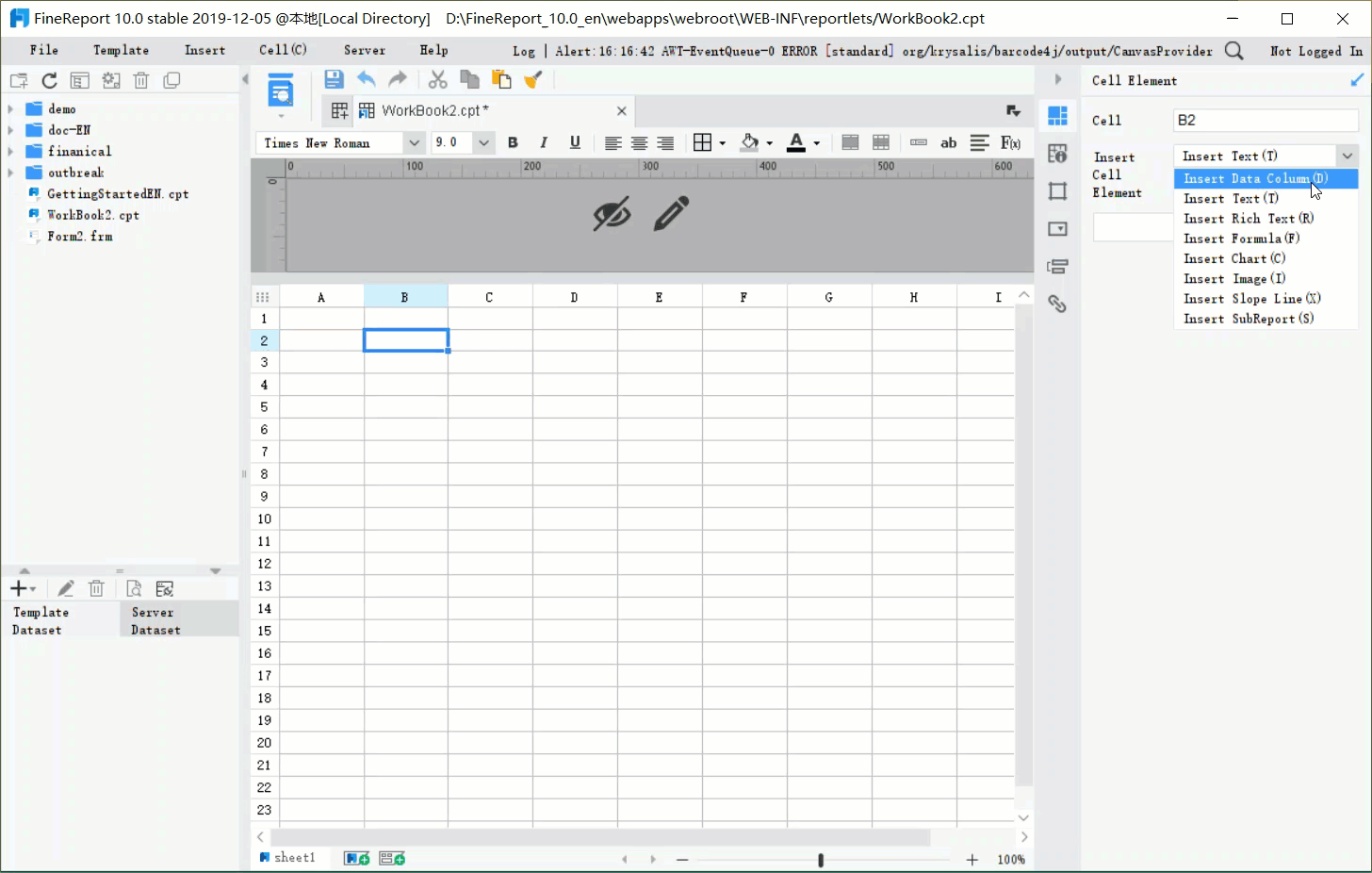
Gambar Excel Menempel di Sel
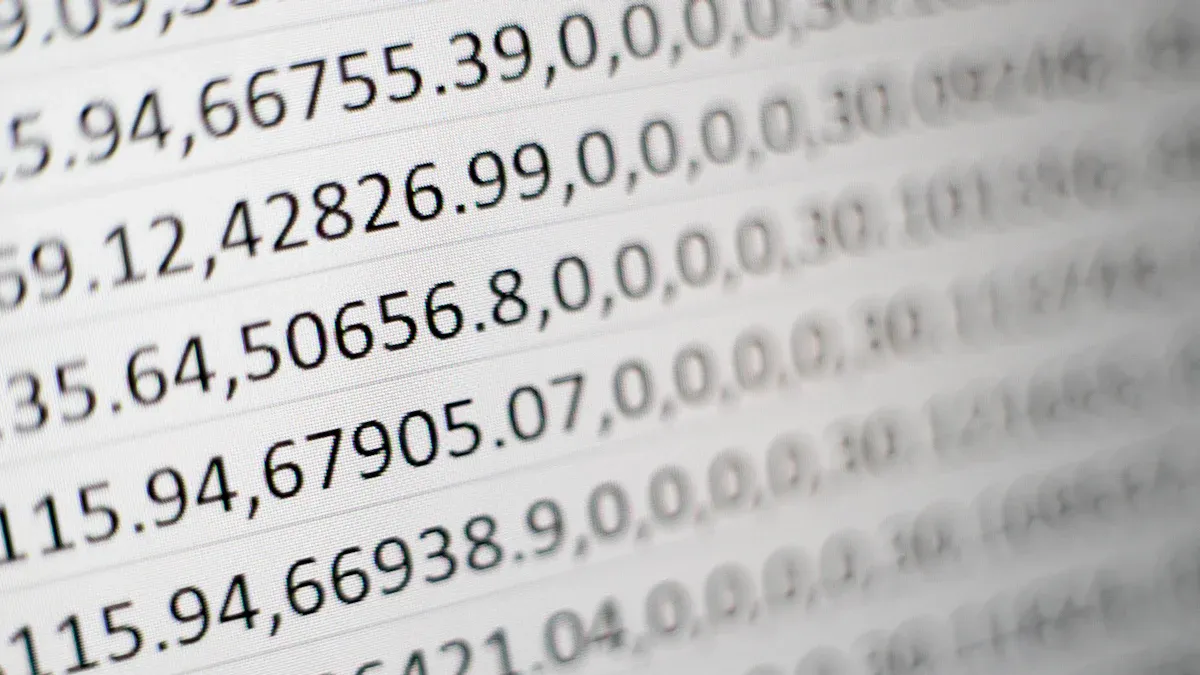
Agar gambar excel benar-benar menempel di sel dan tidak mengambang, kamu perlu mengatur properti gambar dengan benar. Banyak pengguna Excel yang melewatkan langkah ini, padahal efeknya sangat besar pada tampilan dan kerapian worksheet. Kalau kamu ingin worksheet yang rapi, gambar excel harus mengikuti perubahan sel, baik saat kamu memperbesar, memperkecil, atau bahkan menyembunyikan baris dan kolom.
Pengaturan Move and Size with Cells
Kamu bisa mengatur gambar excel supaya selalu menempel di sel dengan fitur "Move and size with cells". Caranya, klik kanan pada gambar, lalu pilih Format Picture. Setelah itu, masuk ke tab Size & Properties, lalu centang opsi "Move and size with cells". Dengan pengaturan ini, gambar excel akan bergerak dan berubah ukuran mengikuti sel tempatnya berada. Misalnya, saat kamu memperbesar kolom atau baris, gambar excel juga ikut membesar. Kalau kamu menyembunyikan baris atau kolom, gambar excel juga ikut tersembunyi. Pengaturan ini sangat penting supaya gambar tidak mengambang dan tetap rapi di worksheet.
Tips: Jika kamu ingin gambar excel ikut terfilter atau tersembunyi bersama data, pastikan gambar sudah benar-benar menempel di sel yang sama dengan data tersebut. Dengan begitu, saat kamu menggunakan fitur filter atau hide, gambar excel akan ikut tersembunyi bersama baris atau kolom yang kamu sembunyikan.
Penyesuaian Otomatis Ukuran
Setelah mengaktifkan "Move and size with cells", kamu tidak perlu repot mengatur ulang gambar excel setiap kali mengubah ukuran sel. Gambar akan otomatis menyesuaikan tinggi dan lebar sesuai perubahan sel. Ini sangat membantu jika kamu sering mengedit layout worksheet atau membuat laporan dengan banyak gambar. Kamu bisa fokus pada data tanpa khawatir gambar excel berantakan.
Namun, jika kamu ingin solusi yang lebih praktis dan otomatis, terutama untuk pengelolaan gambar dalam jumlah besar, FineReport menawarkan fitur yang jauh lebih efisien. Di FineReport, kamu bisa mengelola gambar dan data secara terintegrasi. Gambar akan langsung menempel pada data, bahkan saat kamu melakukan filter, ekspor, atau membuat laporan visual. Proses drag-and-drop di FineReport juga lebih fleksibel dibandingkan Excel, sehingga kamu bisa menghemat waktu dan tenaga.
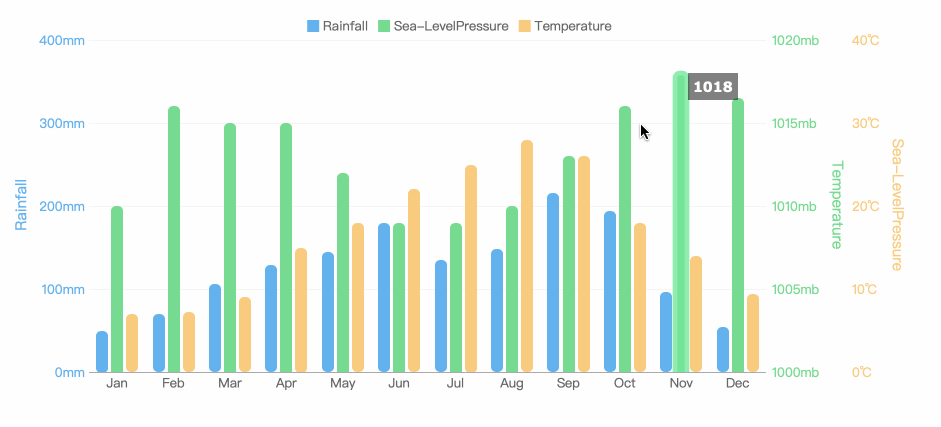
Banyak Gambar Excel Sekaligus
Cara Memasukkan Banyak Gambar
Kalau kamu ingin memasukkan banyak gambar excel ke dalam beberapa sel sekaligus, kamu bisa melakukannya secara manual atau dengan bantuan fitur tertentu. Cara manual biasanya kamu lakukan dengan mengulangi langkah insert gambar satu per satu ke setiap sel. Pilih sel pertama, masukkan gambar, atur ukurannya, lalu ulangi untuk sel berikutnya. Cara ini cocok kalau jumlah gambar tidak terlalu banyak.
Tapi, kalau kamu punya puluhan atau ratusan gambar, proses manual pasti terasa melelahkan. Kamu bisa memanfaatkan fitur drag-and-drop di Excel versi terbaru. Pilih semua file gambar di folder, lalu seret ke worksheet. Setelah itu, kamu tinggal atur posisi dan ukuran gambar agar pas di setiap sel. Namun, kamu tetap harus mengatur satu per satu supaya gambar excel benar-benar menempel di sel yang kamu inginkan.
Tips: Gunakan nama file gambar yang sesuai dengan data di sel agar proses penempatan gambar lebih mudah dan tidak tertukar.
Otomatisasi dengan FineReport
Kalau kamu ingin proses yang lebih cepat dan efisien, kamu bisa mencoba FineReport. Dengan FineReport, kamu bisa mengimpor banyak gambar excel sekaligus dan langsung mengaitkannya dengan data di setiap sel. Prosesnya jauh lebih praktis karena kamu hanya perlu mengatur template sekali, lalu FineReport akan menempatkan gambar secara otomatis sesuai data yang ada.
FineReport juga punya fitur drag-and-drop yang lebih fleksibel dibandingkan Excel. Kamu bisa mengelola gambar dan data dalam satu tampilan, tanpa perlu repot mengatur posisi gambar satu per satu. Selain itu, FineReport memungkinkan kamu untuk mengotomatisasi laporan, sehingga gambar excel akan selalu update mengikuti perubahan data. Ini sangat membantu untuk kebutuhan perusahaan atau tim IT yang sering mengelola data dan gambar dalam jumlah besar.
Jika kamu bandingkan dengan Excel, FineReport jelas lebih unggul dalam hal efisiensi dan integrasi data. Kamu tidak perlu lagi menghabiskan waktu untuk mengatur gambar secara manual. Semua bisa kamu lakukan dalam satu platform, mulai dari pengelolaan data, gambar, hingga pembuatan laporan visual yang profesional.
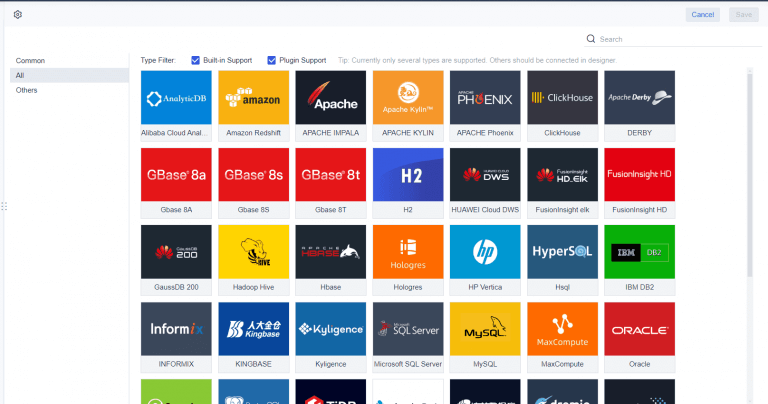
Solusi FineReport untuk Gambar Excel
Keunggulan FineReport
Kalau kamu sering bekerja dengan gambar excel di worksheet, pasti pernah mengalami berbagai kendala teknis. Misalnya, Excel bisa saja menampilkan pesan kesalahan seperti #BLOCKED! atau #VALUE! saat kamu memasukkan gambar. Kadang, gambar tidak muncul karena format file tidak didukung atau URL gambar terlalu panjang. Kamu juga harus mengatur ukuran baris dan kolom secara manual supaya gambar excel tampil rapi. Semua proses ini terasa rumit, apalagi jika kamu harus mengelola banyak gambar sekaligus.
FineReport hadir sebagai solusi yang jauh lebih praktis. Kamu bisa mengimpor gambar excel langsung ke dalam laporan tanpa perlu khawatir soal format file atau pengaturan keamanan yang ribet. Fitur drag-and-drop di FineReport membuat proses penempatan gambar jadi sangat mudah. Kamu hanya perlu menarik gambar ke template, lalu FineReport akan otomatis menyesuaikan posisi dan ukurannya sesuai kebutuhan. Tidak ada lagi masalah gambar mengambang atau harus mengatur satu per satu.
Dengan FineReport, kamu tidak perlu repot mengelola pengaturan teknis secara manual. Semua sudah terintegrasi, sehingga kamu bisa fokus pada hasil akhir yang rapi dan profesional.
Integrasi Data dan Laporan
Salah satu keunggulan utama FineReport adalah kemampuannya mengintegrasikan gambar excel dengan data secara otomatis. Kamu bisa mengaitkan gambar dengan data di setiap sel, sehingga laporan yang kamu buat jadi lebih informatif dan menarik. FineReport juga mendukung entri data, impor file Excel, dan pembuatan laporan visual yang interaktif. Semua proses ini bisa kamu lakukan tanpa perlu coding atau keahlian teknis khusus.
Bagi perusahaan dan tim IT, FineReport menawarkan fleksibilitas tinggi. Kamu bisa mengelola ribuan gambar dan data dalam satu platform, lalu membagikannya ke seluruh tim dengan mudah. Laporan yang dihasilkan juga bisa diakses lewat komputer atau perangkat mobile, sehingga kamu tetap produktif di mana saja. FineReport membantu kamu menghemat waktu, meningkatkan efisiensi kerja, dan memastikan semua gambar excel selalu terintegrasi dengan data terbaru.
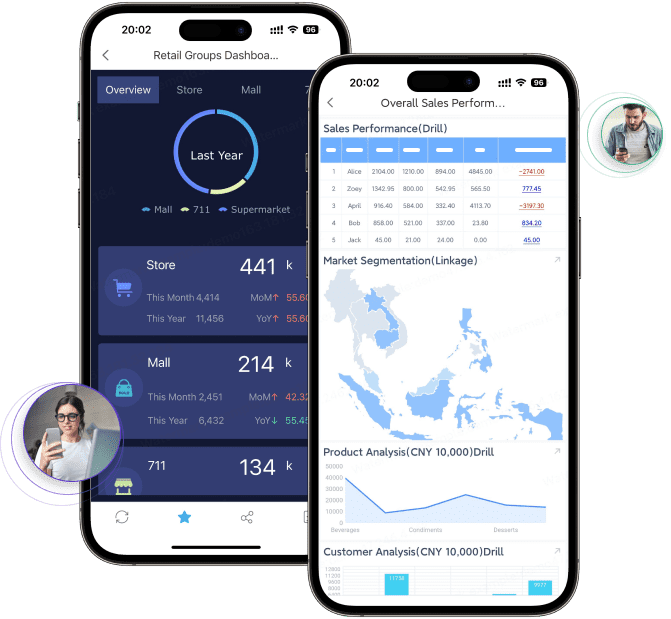
Sekarang kamu sudah tahu, memasukkan gambar excel ke dalam sel itu sangat mudah jika mengikuti langkah-langkah di atas. Gambar yang menempel rapi bikin worksheet kamu makin terstruktur, baik untuk satu gambar atau banyak sekaligus. Kalau kamu ingin proses yang lebih cepat dan otomatis, coba FineReport. Kamu bisa kelola gambar dan data secara efisien, hasilnya pun lebih profesional.
Artikel Mengenai Diagram Lainnya
5 Tahap Untuk Membuat Diagram Gantt
Cara Mudah Membuat Histogram untuk Pemula
Cara Mudah Membuat Diagram Garis untuk Pemula
Cara Membaca Data Dalam Diagram Batang
Bacaan Lainnya Tentang Visualisasi Data
Menjelajahi Keajaiban Data: Contoh dan Pertimbangan Visualisasi Data
Panduan Utama Visualisasi Data Dalam Berbagai Industri
15 Alat Visualisasi Data Terbaik di Tahun 2024
Apa Itu Dashboard dan Cara Memvisualisasikan Data
Cara Membuat Visualisasi Data yang Efektif
22 Jenis Visualisasi Untuk Meningkatkan Visualisasi Analisis Anda

FAQ

Penulis
Lewis
Analis Data Senior di FanRuan
Artikel Terkait

Langkah Membuat Grafik di Excel untuk Pemula dengan Mudah
Ikuti langkah mudah membuat grafik di Excel untuk pemula. Visualisasikan data dengan cepat dan hasilkan grafik menarik tanpa pengalaman khusus.
Lewis
2025 Agustus 06

Contoh Visualisasi Data Kependudukan yang Mudah Dipahami
Contoh visualisasi data kependudukan di Indonesia, seperti grafik piramida, diagram batang, dan peta, memudahkan analisis demografi secara akurat.
Lewis
2025 Agustus 06
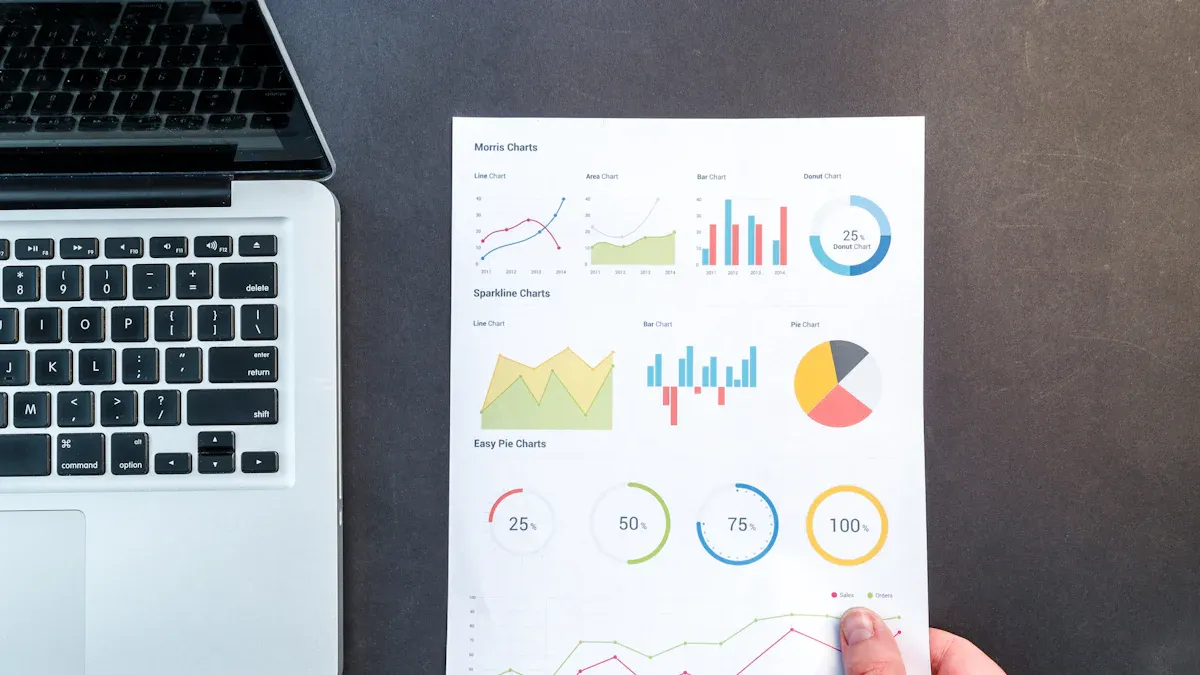
Tujuan Utama Visualisasi Data Adalah Memahami Informasi
Tujuan utama visualisasi data adalah membuat informasi kompleks jadi mudah dipahami, mempercepat analisis, dan mendukung keputusan berbasis data.
Lewis
2025 Agustus 06



